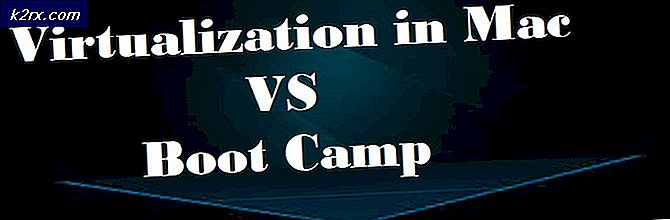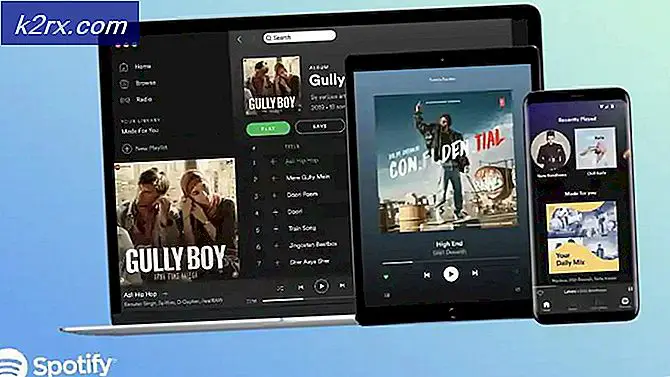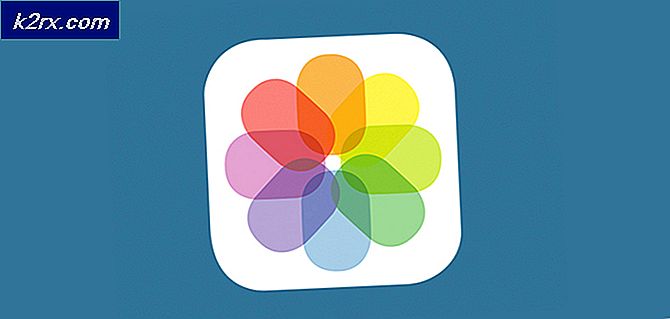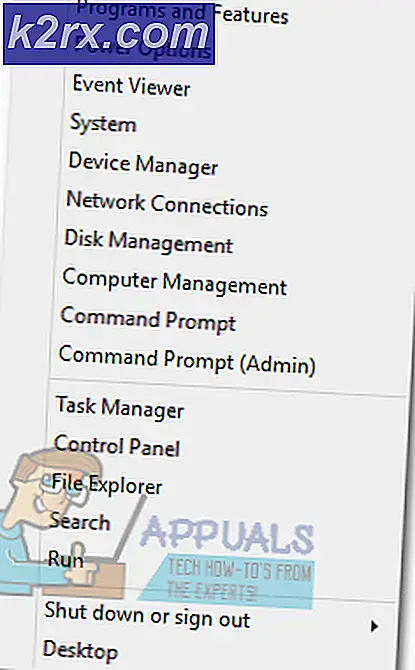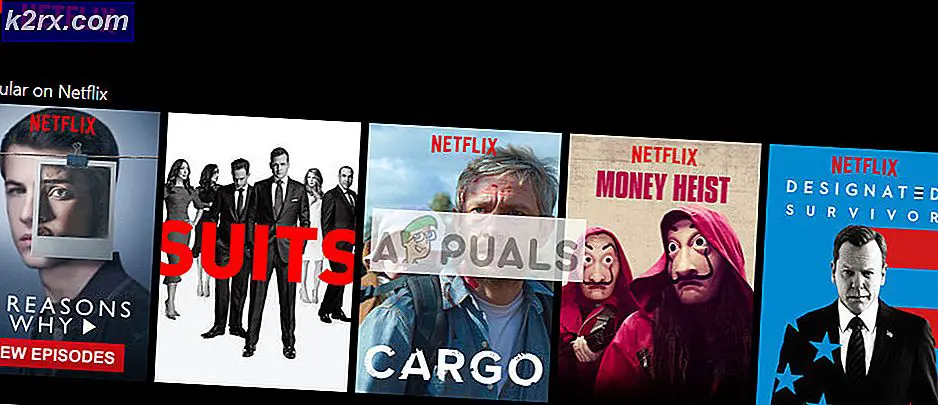[PS4 DÜZELTME] SSL Kullanarak İletişim Kurulamıyor
Bazı PS4 kullanıcıları "SSL Kullanarak İletişim KurulamıyorMağazaya veya belirli çevrimiçi oyun özelliklerine bir güvenlik duvarı üzerinden erişmeye çalışırken "hatası. Çoğu durumda, etkilenen kullanıcılar bu sorunu yalnızca bir SonicWall modeli veya benzer işlevselliğe sahip farklı bir üretici kullanırken gördüklerini söylüyorlar.
"SSL Kullanarak İletişim Kurulamıyor' hata?
Görünüşe göre, bu sorun, konsolunuzun PSN'ye bağlanmasını engelleyen yerel bir ağ arızasından kaynaklanıyor olabilir. Bu durumda konsolu sıfırlayarak düzeltebilirsiniz.
Bir Sonic Güvenlik Duvarı cihazı kullanıyorsanız, sorun yalnızca SonicWall ayarlarınızda Tutarlı NAT'ı etkinleştirirseniz çözülebilir. Bazı durumlarda, bağlantıyı engellemek yerine olayı günlüğe kaydetmek için SSL Kontrolünü devre dışı bırakmanız veya ilişkili politika ihlalini ayarlamanız gerekir.
Özel bir güvenlik duvarı cihazı dahil değilse, bunu araştırmak isteyebilirsiniz. UPnP (Evrensel Tak ve Çalıştır) etkin. Değilse, oyun konsolunuz tarafından kullanılan her ilgili bağlantı noktasının yönlendirildiğinden emin olmak için yönlendirici ayarlarınızdan etkinleştirmeniz gerekecektir.
Bu sorunu yalnızca ortak bir WiFi'ye bağlıyken entegre web tarayıcısını kullanmaya çalışırken görüyorsanız, sayfaların yüklenmesini sağlamak için HTTPS'den HTTP'ye geçmeniz gerekecektir.
Bununla birlikte, bazı nadir durumlarda, sorun bozuk bir bellenimden kaynaklanabilir (çoğunlukla bir güncellemenin yüklenmesi sırasında beklenmeyen bir kapanmadan kaynaklanır). Bu durumda, yeni üretici yazılımını Güvenli mod aracılığıyla yüklemeyi denemeli ve bir güç döngüsü prosedürü gerçekleştirmelisiniz.
Yöntem 1: Yönlendiriciyi yeniden başlatın veya sıfırlayın
Bu tutarsızlığı tetikleyecek en yaygın sorunlardan biri, konsolunuzun Playstation Network'e bağlanmasını engelleyebilecek bir ağ arızasıdır. "SSL Kullanarak İletişim Kurulamıyor"Hata, ev ağını sıfırlamaya veya yeniden başlatmaya zorlayarak bunu başardı.
Bu senaryo uygulanabilirse, daha az müdahaleci bir yöntem olduğundan ve ağ kimlik bilgilerinizde ve ağ ayarlarınızda herhangi bir değişiklik yapmayacağından, kesinlikle basit bir ağ yenilemeyle başlamalısınız.
Basit bir ağ yeniden başlatma işlemi gerçekleştirmek için, kapatmak için yönlendiricinizdeki güç düğmesine basmanız yeterlidir. Ardından, ağ aygıtını tekrar açmadan önce tam bir dakika bekleyin. Güç kablosunu prizinizden çıkararak ve güç kapasitörlerini boşaltmak için birkaç saniye bekleyerek işlemin başarıyla tamamlandığından emin olabilirsiniz.
Bu işe yaramazsa, ağınızı sıfırlayarak devam etmelisiniz. Ancak bu işlemin özel oturum açma kimlik bilgilerini ve özel ağ ayarlarını da sıfırlayabileceğini unutmayın.
Bu işlemi gerçekleştirmek için, sıfırlama düğmeleri tipik olarak içe doğru yapıldığından keskin bir nesneye ihtiyacınız olacaktır. Tüm LED'lerin aynı anda yanıp sönmeye başladığını fark edene kadar bu düğmeyi yaklaşık 10 saniye basılı tutun.
Yönlendiricinizi zaten yeniden başlattıysanız veya boşuna sıfırladıysanız, "SSL Kullanarak İletişim Kurulamıyor"Hata sorunu çözüldü.
Yöntem 2: Tutarlı NAT'ı etkinleştirin
Görünüşe göre, 'SSL Kullanarak İletişim Kurulamıyor"Etkin değilse hata Tutarlı NAT'dir. Bu özellik, bağlanmaları gereken tutarlı IP adresleriyle çalışması gereken eşler arası uygulamalar söz konusu olduğunda daha fazla uyumluluk sağlamak için standart NAT politikasını etkinleştirir.
Bu, Playstation Network ve VoIP entegrasyonunda tam olarak böyledir. Tutarlı NAT etkinleştirilerek, SonicFirewall (veya benzer bir cihaz) her dahili özel IP adresine tutarlı bir şekilde aynı eşlenmiş genel IP adresini ve UDP Bağlantı Noktasını atamaya zorlanacaktır.
Önemli: Playstation Network, eski güvenlik ilkeleri üzerine inşa edilmiştir ve bu nedenle iletişim için VOIP'ye bağlıdır.
‘SSL Kullanarak İletişim Kurulamıyor"Hatası, SonicFirewall ayarlar menüsüne eriştikten, tutarlı NAT'ı etkinleştirdikten ve ağ güvenlik cihazını yeniden başlattıktan sonra sorunu çözmeyi başardı.
SonicWall'da tutarlı NAT sağlamaya yönelik hızlı bir kılavuz:
Not: Sorunla farklı bir güvenlik duvarı cihazıyla karşılaşmanız durumunda, sorunun çözülmesine yönelik belirli adımları çevrimiçi olarak arayın.
- Varsayılan tarayıcınızı açıp aşağıdaki IP adresini gezinme çubuğuna yapıştırarak SonicFirewall ayarlarınıza erişin:
https://192.168.168.168
Not: Yönlendirici adresine eriştiğiniz cihazın SonicWall cihazı aracılığıyla bağlanması gerektiğini unutmayın.
- Bir sonraki adımda, kullanıcı kimlik bilgilerinizi girmeniz istenecektir. Oturum açma bilgilerinizi özel değerlerle değiştirmediyseniz, varsayılan şifreyi ve kullanıcı adını SonicWall kullanım kılavuzunda bulabilirsiniz.
- SonicWall ayarlar menüsüne girdikten sonra, mevcut ana menüler listesinin en üstünde Yönet'i seçin.
- İçine girdiğinizde Yönetilen sol taraftaki yeni açılan menüyü kullanarak seçim yapmak için VOIP alttan Sistem kurulumu.Ardından, sağ taraftaki bölüme gidin ve ilgili kutuyu işaretleyin. Tutarlı NAT'ı etkinleştirin.
- Bu değişiklik uygulandıktan sonra, bilgisayarınızı ağ cihazınızla birlikte yeniden başlatın ve sorunun şimdi çözülüp çözülmediğine bakın.
- PlayStation 4'ünüz yeniden başlatıldıktan sonra, tekrar bağlamayı deneyin ve sorunun şimdi çözülüp çözülmediğine bakın.
Bu yöntemin sorunu çözmenize izin vermemesi durumunda veya adımların mevcut durumunuz için geçerli olmaması durumunda, aşağıdaki bir sonraki olası düzeltmeye geçin.
Yöntem 3: SSL Kontrolünü Devre Dışı Bırak
Görünüşe göre, bu sorunu bir PS3'te veya daha eski bir SonicWall modelinde yaşıyorsanız, SonicWall ayarlarında (Güvenlik Duvarı Ayarları> SSL Kontrolü altında) SSL Kontrolünü devre dışı bırakmanız veya en azından seçeneği şu şekilde ayarlamanız gerekebilir: Günlük onun yerine Blok.
PS4'te, belirli oyun bağlantı noktaları söz konusu olduğunda bu seçenek etkinleştirildiğinde geçebilirsiniz, ancak PS3 bir PSN'ye bağlanmayı reddedecektir.
Etkilenen birkaç kullanıcı, bu işlemin oyun konsollarıyla PlayStation Network'e bağlanmalarına izin veren tek şey olduğunu doğruladı.
Sonic Firewall'da SSL Denetimini devre dışı bırakma (veya en azından SSL politika ihlali eylemini "Olayı günlüğe kaydet' onun yerine 'Bağlantıyı engelleyin ve olayı günlüğe kaydedin‘:
- Sonic’in güvenlik duvarı ayarlarına erişmeye çalıştığınız cihazın aynı ağa bağlı olduğundan emin olun.
- Ardından, Sonic Güvenlik Duvarı cihaz ayarlarınıza erişerek devam edin. Bunu, varsayılan tarayıcınızı açıp aşağıdaki IP adresini gezinme çubuğuna yapıştırarak yapabilirsiniz:
https://192.168.168.168
- Bir sonraki adımda, kullanıcı kimlik bilgilerinizi girmeniz istenecektir. Oturum açma bilgilerinizi özel değerlerle değiştirmediyseniz, varsayılan şifreyi ve kullanıcı adını SonicWall kullanım kılavuzunda bulabilirsiniz.
- SonicWall ayarlar menüsüne girdikten sonra, mevcut ana menüler listesinin en üstünde Yönet'i seçin.
- İle Yönetin menü seçiliyse, sol taraftaki menüyü kullanarak Güvenlik Duvarı Ayarları (altında Güvenlik Yapılandırması). Ardından, ait olan alt öğeler listesinden SSL Kontrolü'nü tıklayın. Güvenlik Duvarı Ayarları.
- SSL Kontrol ekranına girdikten sonra, ya devre dışı bırakın SSL Kontrolü (altında Genel Ayarlar) veya varsayılanı değiştirin Aksiyon politikalarının ihlali için Bağlantıyı engelleyin ve olayı günlüğe kaydedin -e Olayı günlüğe kaydet.
- Bu değişiklik uygulandıktan sonra, cihazınızı yeniden başlatın ve sorunun bir sonraki bilgisayar başlangıcında çözülüp çözülmediğine bakın.
Hâlâ aynı "SSL Kullanarak İletişim Kurulamıyor'Hatası, aşağıdaki olası düzeltmeye geçin.
Yöntem 4: UPnP'yi Etkinleştirme
Etkilenen bazı kullanıcılara göre, bu sorun, Ağ Adresi Çevirisinin (NAT) PS4 konsolunuzun bağlı olduğu ağda aslında açılmaması nedeniyle de ortaya çıkabilir. Bu senaryo uygulanabilirse, "SSL Kullanarak İletişim KurulamıyorNAT’ınızın durumunu açtığınızda hata.
Bu prosedür nihayetinde NAT tutarsızlığının neden olduğu her türlü bağlantı sorununun artık ortaya çıkmamasını ve bu sorunun çözülmesine neden olabilir.
Not: PS4'te "NAT Type Failed" hatasını nasıl düzelteceğiniz aşağıda açıklanmıştır.
Yönlendirici / modem modelinize bağlı olarak bunu yapma adımları farklı olsa da, platformdan bağımsız olarak aşağıda sunulan temel adımlar aynıdır.
İşte etkinleştirmeyle ilgili hızlı bir adım adım kılavuz UPnP (Evrensel Tak ve Çalıştır) 'SSL Kullanarak İletişim Kurulamıyor' hata:
- İlk önce, PS4 konsolunuzun İnternet bağlantısına aracılık eden aynı yönlendiriciye bağlı olduğundan emin olun. Bundan emin olduktan sonra şunu yazın: 192.168.0.1 veya 192.168.1.1 ve bas Giriş açmak için Ayarlar yönlendiricinizin sayfası.
Not: Bu iki varsayılan adresten biri çalışmalıdır, ancak tam da yönlendirici ayarlarınıza erişmeye ilişkin belirli adımları çevrimiçi olarak aramamaları durumunda.
- İlk oturum açma sayfasına girdiğinizde, yönlendirici ayarlarınızın kimlik bilgilerini girin (bunlar ağ kimlik bilgilerinizden farklıdır). Varsayılan kullanıcı adınızı ve şifrelerinizi değiştirmedikçe, varsayılan değerler "yönetici"Veya"1234‘.
Not: Bu kimlik bilgilerinin işinize yaramaması durumunda, yönlendirici modelinizi varsayılan değerlere geri döndürmek için belirli adımları çevrimiçi olarak arayın.
- Sonunda yönlendirici ayarlarınıza girdikten sonra, ileri ayarlar menüsü. Yerini bulmayı başardıktan sonra NAT yönlendirme sekmesine gidin ve UPnP alt menüsünü arayın.
Not: Elbette, üreticinize bağlı olarak, bu menü çok farklı görünebilir ve UPnP ayarları başka bir yerde olabilir. Bunları bulamazsanız, ağ cihazınızın modeline göre UPnP'yi etkinleştirmeye ilişkin belirli adımları çevrimiçi olarak arayın.
- UPnP'yi etkinleştirmeyi başardıktan sonra, hem yönlendiricinizi / modeminizi hem de oyun konsolunuzu yeniden başlatın, böylece gerekli her bağlantı noktası açılır.
- Bir sonraki konsol başlangıcı tamamlandıktan sonra, PS4'ünüzü aynı ağa bağlamayı deneyin ve "SSL Kullanarak İletişim Kurulamıyor'Hatası çözüldü.
Aynı sorunun hala devam etmesi durumunda, aşağıdaki bir sonraki olası düzeltmeye geçin.
Yöntem 5: HTTPS yerine HTTP kullanma
"SSL Kullanarak İletişim Kurulamıyor'Yerleşik PS4 web tarayıcısını bir genel ağa (Otel WIFI, Schol Ağı, vb.) bağlıyken bir web sayfasını ziyaret etmek için kullanmaya çalışırken hata, etkilenen birçok kullanıcının sırayla başarıyla kullandığı bir hızlı düzeltme var sorunu çözmek için.
Görünüşe göre, o sayfanın güvenli olmayan sürümünü kullanmak için web adresini manuel olarak ayarlayabilirsiniz.
Aynı sorunla karşılaşan bazı kullanıcılar, "SSL Kullanarak İletişim KurulamıyorDpad'de yukarı basarak ve sadece 'http (s)' deki s'leri kaldırarak 'hatası önlenebilir.
S'yi HTTPS'den çıkardıktan sonra, sayfayı tekrar yükleyin ve sorunun şimdi çözülüp çözülmediğine bakın.
Yöntem 6: Güvenli Modda ürün yazılımı sürümünü güncelleme
Yukarıdaki yöntemlerden hiçbiri sorunu çözmenize izin vermediyse, PS4 konsolunuzun güvenli bir ağ kurmasını tehlikeye atan bir tür ürün yazılımı sorunuyla uğraşıyor olabileceğinizi düşünmeye başlamalısınız. Bu, "SSL Kullanarak İletişim KurulamıyorBir ağa bağlanmaya çalışırken hata.
Bu senaryonun uygulanabilir olması ve geleneksel olarak yüklenmeyen bazı bekleyen Sistem Yazılımı güncellemelerinin olması durumunda, sorunu çözmek için yapabileceklerinizi içeren adım adım talimatlar aşağıda verilmiştir:
- Öncelikle, PS4'ünüzü başlatın ve ana panodan Bildirimler paneline erişin. Bunu yaptıktan sonra güncelleme bildirimini seçin ve Seçenekler beklemedeki her güncellemeyi bilgisayardan silmek için Bildirim panel.
- Bildirimi silmeyi başardıktan sonra, PS4'ünüzü tamamen kapatın ve tamamen kapanana kadar bekleyin.
Not: PS4'ünüzü hazırda bekletme moduna geçirmenin bu prosedürü bozacağını unutmayın. - Bilgisayarınız tamamen kapatıldıktan sonra, 2 bip sesi duyana kadar güç düğmesini basılı tutun (yaklaşık 10 saniye). İlkini, düğmeyi basılı tutmaya başladıktan hemen sonra ve ikincisini yaklaşık 7 saniye sonra duymalısınız.
- İkinci bip sesi duyulduktan sonra, bilgisayarınız otomatik olarak Güvenli Mod'a girecektir. Sonraki ekranı gördükten sonra, DualShock4 kontrol cihazınızı USB kablosuyla konsolunuza bağlayın ve kontrol cihazındaki PS düğmesine basın.
- Denetleyiciniz Güvenli Mod arayüzüne bağlandıktan sonra, 3. Seçeneği seçmek için onu kullanın:Sistem Yazılımını Güncelleyin.
- Yeni yazılım indirilip kurulana kadar bekleyin, ardından konsolunuza en yeni sürümü yüklemek için ekrandaki talimatları izleyin.
- İşlem tamamlandıktan sonra PS4'ünüz yeniden başlatılacak ve yeni üretici yazılımı sürümü uygulanacaktır.
Hâlâ aynı sorunla karşılaşıyorsanız, aşağıdaki bir sonraki olası düzeltmeye geçin.
Yöntem 7: Varsayılan DNS'yi değiştirme
Görünüşe göre, aynı zamanda "SS Kullanarak İletişim KurulamıyorL"Hatası, varsayılan DNS adreslerini Google'ın eşdeğerlerine veya IPV6 varsayılanlarına değiştirerek sorunu çözmeyi başardı.
Etkilenen birkaç kullanıcı, bunu yaptıktan ve bilgisayarlarını yeniden başlattıktan sonra sorunun nihayet çözüldüğünü doğruladı.
Bir PS4 konsolunda varsayılan DNS adreslerini değiştirmeyle ilgili adım adım talimatlar:
- PS4 konsolunuzu açın ve ana kontrol paneli menüsüne gidin. Oraya vardığınızda şuraya gidin: Ayarlar> Ağ> İnternet Bağlantısını Kurun.
- Bunu yaptıktan sonra, kullanmakta olduğunuz ağın türüne bağlı olarak Wi-Fi veya LAN'ı seçin.
- Sonra, seçin Özel sonraki menü tarafından istendiğinde ve IP Adresini şu şekilde ayarlayın: Otomatik.
- Belirtmeniz istendiğinde DHCP Ana Bilgisayar Adı, Seç Belirtme.
- Ardından, DNS Ayarları -e Manuel, sonra ayarlayın Birincil DNS -e 8.8.8.8 ve İkincil DNS -e 8.8.4.4. Bu varsayılandır DNS adresi Google için.
Not: İsterseniz, IPV6 varsayılanlarını da kullanmayı düşünebilirsiniz:
Birincil DNS - 208.67.222.222
İkincil DNS - 208.67.220.220 - Varsayılan DNS değiştirildikten sonra, daha önce sorunu tetikleyen işlemi tekrarlayın ve sorunun şimdi çözülüp çözülmediğine bakın.
Aynı sorunun hala devam etmesi durumunda, aşağıdaki bir sonraki olası düzeltmeye geçebilirsiniz.
Yöntem 8: PS4'ü donanımdan sıfırlama
Hâlâ aynı 'ile karşılaşıyorsanızSS Kullanarak İletişim KurulamıyorL'Hatası ve yukarıda belirtilen olası düzeltmelerden hiçbiri sizin için işe yaramadı, ayrıca geçici olarak depolanan bir tür bozuk verilerle de uğraşıyor olabilirsiniz.
Bu senaryonun geçerli olması durumunda, PS4 konsolunuzda bir donanım sıfırlaması gerçekleştirerek bu sorunu çözebilirsiniz.
İşte bunun nasıl yapılacağına dair hızlı bir kılavuz:
- PS4'ünüz açıkken, PS düğmesini basılı tutun ve Güç seçenekleri Menü.
- Ardından, mevcut listeden Güç seçenekleri, seçin PS4'ü kapatın seçeneğini seçin ve X buton.
Not: Dinlenme moduna geçmemeniz önemlidir.
- Işıklar tamamen kapandığında, konsolun güç kablosunu çıkarın ve 10 saniye veya daha uzun süre bekleyin.
- Güç kablosunu tekrar konsolunuza takın ve başlatmak için güç düğmesine tekrar basın.
- Daha önce 'SS Kullanarak İletişim KurulamıyorL'Hatası ve sorunun çözülüp çözülmediğine bakın.